アグリーン では、販売手数料率 を3か所で設定することができます。
優先順位は下記のようになります。本機能を活用して、ご要望に応じた販売手数料率の設定が可能です。
| 優先レベル | |||
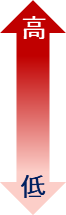 | 1 | 生産者のアイテム単位(個別商品) | |
| 2 | 生産者単位 | ||
| 3 | 部門単位(共通商品) |
| 例えば、以下のような手数料の設定をしていた場合 ・アグリーン個別商品マスタに、東光太郎のキャベツ 18% ・アグリーンの生産者マスタに、東光太郎 20% ・スマレジ部門マスタ(アグリーン共通商品マスタ)に、キャベツ 15% 適用される販売手数料率 は、アグリーン個別商品マスタに設定した 18% となります。 締処理のタイミングで、その時点に設定されている販売手数料率を使って計算します。 |
販売手数料率を設定する
1.生産者のアイテム(個別商品)ごとに設定する
アグリーン > 管理者メニュー > 商品管理を選択し、商品管理 – 個別商品マスタ 画面を開きます。「新規作成」ボタンをクリックして 個別商品マスタ登録画面 を開き、必要情報を入力して生産者とアイテムを紐づけます。
すでに個別商品を作成している場合は、商品管理 – 個別商品マスタ 画面から、該当するアイテムの「詳細」ボタンをクリックして 個別商品マスタ登録画面 を開き、個別手数料率 を上書きにて変更してください。
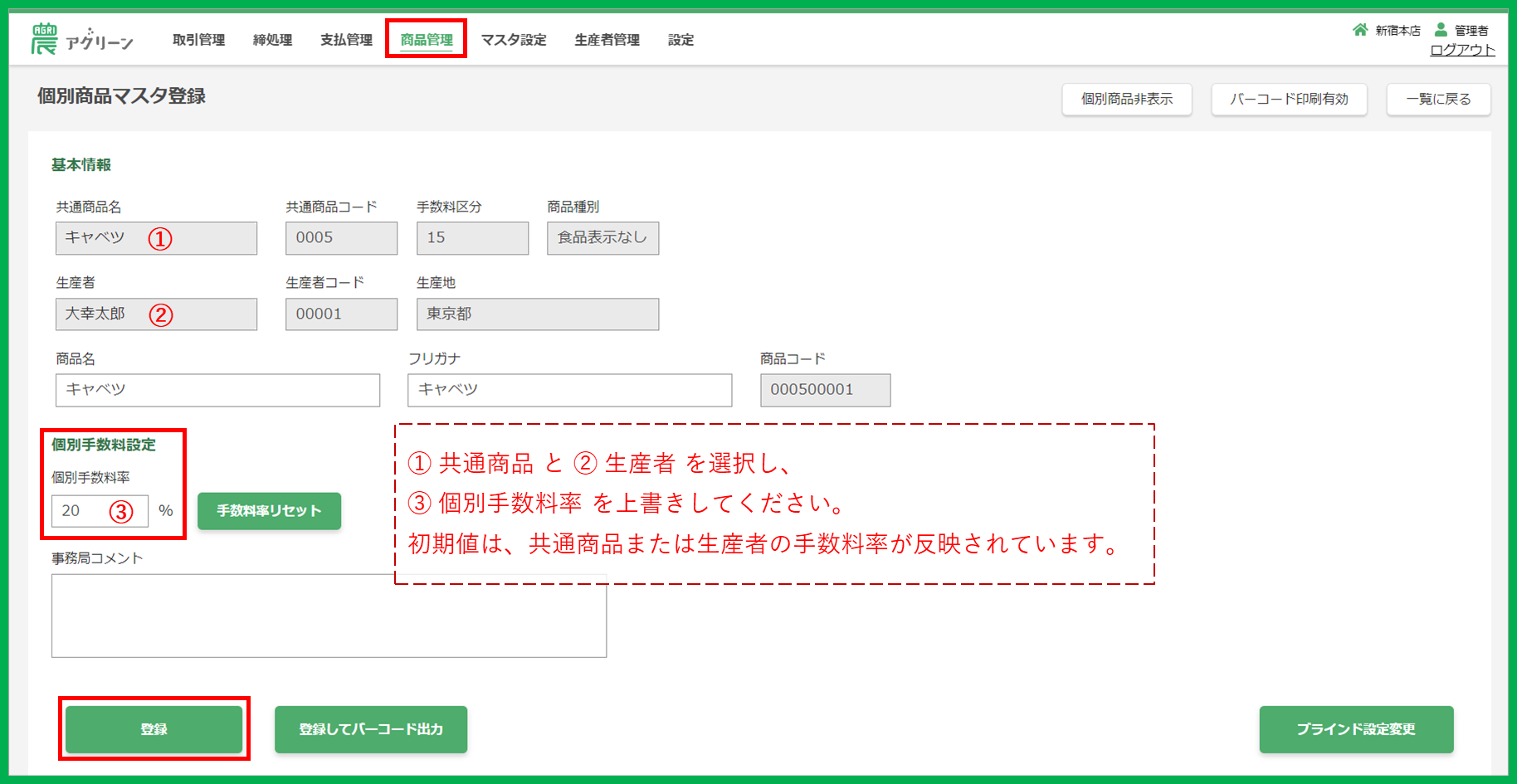
2.生産者に設定する
アグリーン > 管理者メニュー > 生産者管理を選択し、該当する生産者さんの「編集」ボタンをクリックして 生産者登録・編集画面 を開きます。 画面下方にある設定項目「生産者の個別手数料」にて 手数料率 を変更してください。
3.部門(共通商品)に設定する
アグリーン > 管理者メニュー > マスタ設定を選択し、商品管理 – 共通商品マスタ画面 を開きます。該当する共通商品の 手数科率 を変更し「更新」ボタンをクリックする、または、「詳細」ボタンをクリックして 共通商品マスタ登録画面 を開き、手数料率 を上書きにて変更してください。
販売手数料を確認する
商品に何%の販売手数料率が適用されているかを確認する方法は以下のとおりです。
管理者向け
個別商品マスタから確認する
管理者メニューから「商品管理」を選択し 商品管理 – 個別商品マスタ 画面を開きます。
対象となる商品をお探しいただき、一覧内に表示されている「⼿数料率」にてご確認ください。
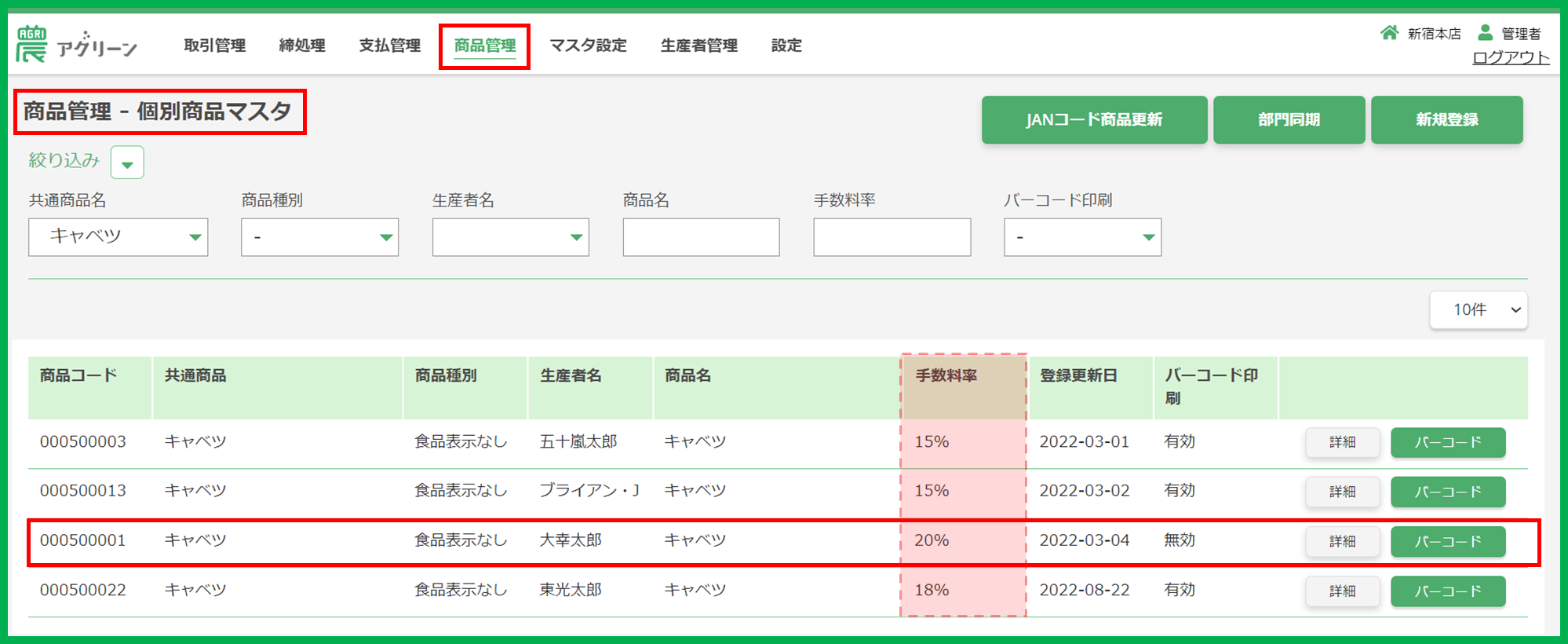
支払データから確認する
管理者メニューから「支払い管理」を選択し支払データ一覧 画面を開きます。
対象となる支払いデータの「詳細」ボタンをクリックすると、「精算金額 詳細」画面が開きます。「明細」タブを選択し、一覧内に表示されている「⼿数料率」にてご確認ください。
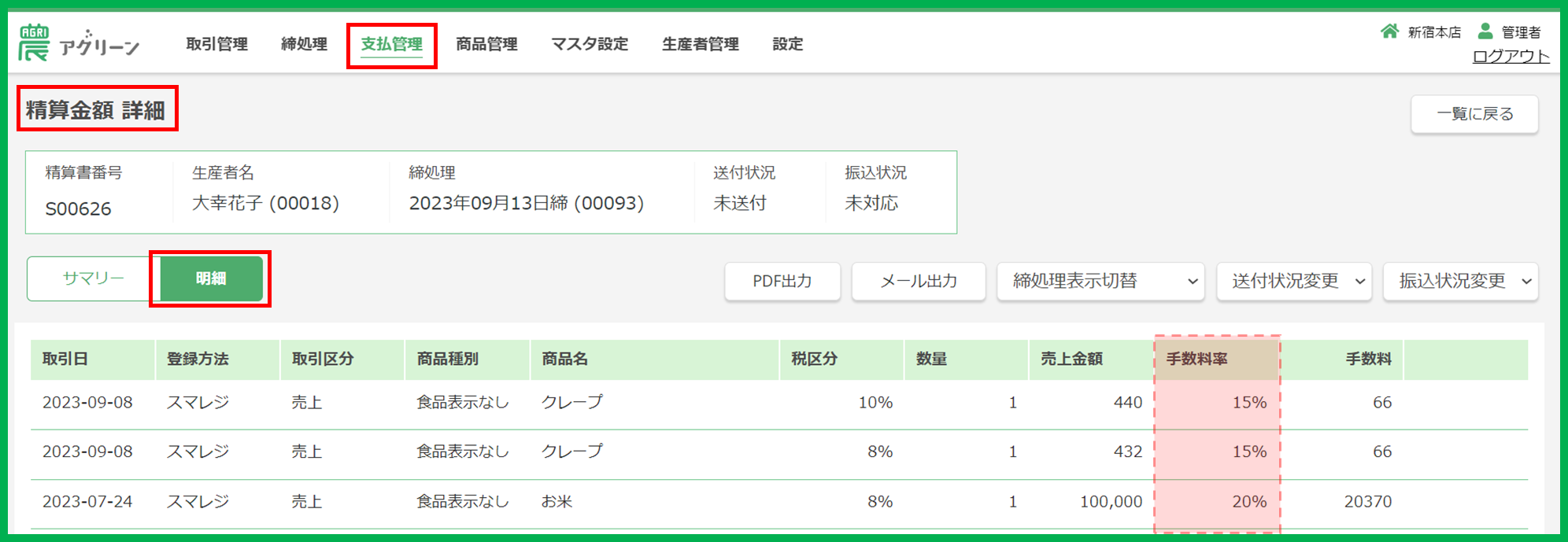
生産者・販売者向け
精算書から確認する
生産者・販売者向けメニューから「精算書出力」を選択し、明細画面 と 精算書(締日売上印刷ボタン)からご確認ください。(更新予定)